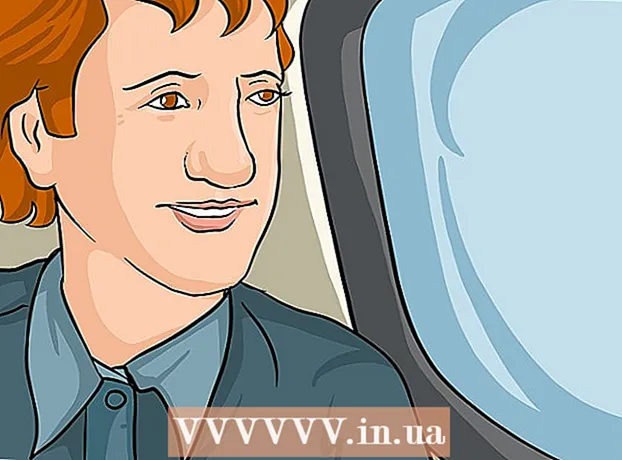Аутор:
Roger Morrison
Датум Стварања:
4 Септембар 2021
Ажурирати Датум:
1 Јули 2024
![[SUBS]Осенняя косметика для глаз с коричневым оттенком🍂/ETUDE HOUSE ShadowPalette Bakehouse🍞/5NING](https://i.ytimg.com/vi/3Aij-e9AuME/hqdefault.jpg)
Садржај
- На корак
- Метод 1 од 13: Гоогле Цхроме
- Метод 2 од 13: Интернет Екплорер 9
- 3. метод од 13: Интернет Екплорер 8
- Метод 4 од 13: Интернет Екплорер 8: Нова трака са алаткама
- 5. метод од 13: Интернет Екплорер 7
- Метод 6 од 13: Фирефок
- Метод 7 од 13: Мобилни Сафари за иПхоне, иПад и иПод
- Метод 8 од 13: Сафари 5: Брзи метод
- Метода 9 од 13: Сафари 5: Свеобухватна метода
- Метод 10 од 13: Сафари 4: Брзи метод
- Метод 11 од 13: Сафари 4: Опсежна метода
- Метод 12 од 13: Опера
- Метод 13 од 13: Конкуерор
- Савети
Колачићи садрже информације које су веб локације прикупиле о вама и чувају се на вашем рачунару у облику малих текстуалних датотека. Већина ових датотека су потпуно безопасне, али постоје и колачићи који чувају место до ког сурфате, оно што сте урадили и све личне податке које сте унели. Веб локације такође могу дозволити другим веб локацијама (на пример њиховим оглашивачима) да на ваш рачунар поставе такозване колачиће треће стране. Да бисте спречили компаније да не могу да надгледају оно што радите на мрежи, можете да користите следеће методе за чишћење колачића прегледача.
На корак
Метод 1 од 13: Гоогле Цхроме
 Отворите прегледач и кликните на Алати дугме у горњем десном углу. Ово дугме подсећа на кључ.
Отворите прегледач и кликните на Алати дугме у горњем десном углу. Ово дугме подсећа на кључ.  кликните на Подешавања > Обриши податке прегледања... из падајућег менија.
кликните на Подешавања > Обриши податке прегледања... из падајућег менија.  кликните на Обриши податке прегледања и изаберите временски оквир који желите да избришете.
кликните на Обриши податке прегледања и изаберите временски оквир који желите да избришете. Уверите се да је кутија на Избришите колачиће и друге податке о веб локацијама и додацима проверено. Означите или поништите остале опције по жељи.
Уверите се да је кутија на Избришите колачиће и друге податке о веб локацијама и додацима проверено. Означите или поништите остале опције по жељи.  кликните на Обриши податке прегледања.
кликните на Обриши податке прегледања.
Метод 2 од 13: Интернет Екплорер 9
 Отворите прегледач и кликните на Алати дугме у горњем десном углу. Ово дугме изгледа као зупчаник.
Отворите прегледач и кликните на Алати дугме у горњем десном углу. Ово дугме изгледа као зупчаник.  Иди на Сигурност > Погледајте историју прегледања.
Иди на Сигурност > Погледајте историју прегледања. Уверите се да је кутија на Колачићи проверено.
Уверите се да је кутија на Колачићи проверено. Означите или поништите друге опције из историје прегледања ако желите.
Означите или поништите друге опције из историје прегледања ако желите. кликните на Избриши.
кликните на Избриши.
3. метод од 13: Интернет Екплорер 8
 Отворите прегледач и идите на Алати > Интернет опције.
Отворите прегледач и идите на Алати > Интернет опције. Испод картице Генерал, пронађите део који се зове Историја прегледања. Овде можете одабрати да избришете све колачиће или само одређену врсту колачића.
Испод картице Генерал, пронађите део који се зове Историја прегледања. Овде можете одабрати да избришете све колачиће или само одређену врсту колачића. - Означите поље да бисте избрисали све колачиће Сачувајте омиљене податке о веб локацији искључено, означите поље поред Колачићи и кликните на Избриши.

- Да бисте селективно избрисали колачиће, идите на Подешавања > Виев Филес. Изаберите колачиће које желите да избришете (задржите ЦТРЛ док притискате да бисте изабрали више колачића, и кликните Избриши.
- Означите поље да бисте избрисали све колачиће Сачувајте омиљене податке о веб локацији искључено, означите поље поред Колачићи и кликните на Избриши.
Метод 4 од 13: Интернет Екплорер 8: Нова трака са алаткама
 Отворите прегледач и идите на Сигурност > Брисање историје.
Отворите прегледач и идите на Сигурност > Брисање историје. Уверите се да је оквир поред Колачићи проверено.
Уверите се да је оквир поред Колачићи проверено. Означите или поништите друге опције из историје прегледања ако желите.
Означите или поништите друге опције из историје прегледања ако желите. кликните на Избриши.
кликните на Избриши.
5. метод од 13: Интернет Екплорер 7
 Отворите прегледач и идите на Алати > Интернет опције.
Отворите прегледач и идите на Алати > Интернет опције. Испод картице Генерал, пронађите део који Историја прегледања вруће. Овде можете одабрати да избришете све колачиће или само одређену врсту колачића.
Испод картице Генерал, пронађите део који Историја прегледања вруће. Овде можете одабрати да избришете све колачиће или само одређену врсту колачића. - Да бисте избрисали све колачиће, кликните Избриши, изаберите Избриши колачићеи притисните да.

- Да бисте селективно избрисали колачиће, идите на Подешавања > Виев Филес. Изаберите колачиће које желите да избришете (задржите ЦТРЛ док притискате да бисте изабрали више колачића, и кликните Избриши.

- Да бисте избрисали све колачиће, кликните Избриши, изаберите Избриши колачићеи притисните да.
Метод 6 од 13: Фирефок
 Отворите прегледач и идите на Фирефок > Опције (пц) или Фирефок > Поставке (Мац). Ако не видите мени Алатке, притисните комбинацију тастера Алт + Т. да бисте отворили мени Алат.
Отворите прегледач и идите на Фирефок > Опције (пц) или Фирефок > Поставке (Мац). Ако не видите мени Алатке, притисните комбинацију тастера Алт + Т. да бисте отворили мени Алат.  Отворите картицу Приватност и кликните на уклоните појединачне колачиће.
Отворите картицу Приватност и кликните на уклоните појединачне колачиће. Да бисте избрисали све колачиће, кликните Уклоните све колачиће.
Да бисте избрисали све колачиће, кликните Уклоните све колачиће. Да бисте избрисали само одређене колачиће, изаберите колачиће које желите да избришете. Задржати ЦТРЛ дугме док притискате да бисте изабрали више колачића и кликните Уклоните колачиће. Можете чак да претражите било коју веб локацију да бисте избрисали одређене колачиће за њу.
Да бисте избрисали само одређене колачиће, изаберите колачиће које желите да избришете. Задржати ЦТРЛ дугме док притискате да бисте изабрали више колачића и кликните Уклоните колачиће. Можете чак да претражите било коју веб локацију да бисте избрисали одређене колачиће за њу.
Метод 7 од 13: Мобилни Сафари за иПхоне, иПад и иПод
 Иди на Подешавања > Сафари.
Иди на Подешавања > Сафари. Померите се надоле и притисните Обришите колачиће и податке.
Померите се надоле и притисните Обришите колачиће и податке. Притисните Обришите колачиће и податке за потврду.
Притисните Обришите колачиће и податке за потврду.
Метод 8 од 13: Сафари 5: Брзи метод
 Отворите прегледач и идите у мени Сафари.
Отворите прегледач и идите у мени Сафари. Изаберите ставку менија Поставке.
Изаберите ставку менија Поставке. Изаберите картицу Приватност на врху прозора.
Изаберите картицу Приватност на врху прозора. Испод одељка Колачићи и други подаци о веб локацији, изаберите Детаљи дугме.
Испод одељка Колачићи и други подаци о веб локацији, изаберите Детаљи дугме. Избришите жељене колачиће. Избришите одабране колачиће или кликните на Уклони све.
Избришите жељене колачиће. Избришите одабране колачиће или кликните на Уклони све.
Метода 9 од 13: Сафари 5: Свеобухватна метода
 Отворите прегледач и идите у мени Сафари.
Отворите прегледач и идите у мени Сафари. Изаберите ставку менија Ресетујте Сафари.
Изаберите ставку менија Ресетујте Сафари. Опозовите избор свих поља осим Уклоните све податке о веб локацији.
Опозовите избор свих поља осим Уклоните све податке о веб локацији. Кликните на Ресетовати дугме.
Кликните на Ресетовати дугме.
Метод 10 од 13: Сафари 4: Брзи метод
 Отворите прегледач и идите у мени који се зове Сафари.
Отворите прегледач и идите у мени који се зове Сафари. Изаберите ставку менија Поставке.
Изаберите ставку менија Поставке. Изаберите картицу Сигурност на врху прозора.
Изаберите картицу Сигурност на врху прозора. Изаберите дугме Прикажи колачиће.
Изаберите дугме Прикажи колачиће. Избришите жељене колачиће. Избришите одабране колачиће или кликните на Уклони све.
Избришите жељене колачиће. Избришите одабране колачиће или кликните на Уклони све.
Метод 11 од 13: Сафари 4: Опсежна метода
 Отворите прегледач и идите у мени који се зове Сафари.
Отворите прегледач и идите у мени који се зове Сафари. Изаберите ставку менија Ресетујте Сафари.
Изаберите ставку менија Ресетујте Сафари. Опозовите избор свих поља осим Уклоните све податке о веб локацији.
Опозовите избор свих поља осим Уклоните све податке о веб локацији. Кликните на Ресетовати дугме.
Кликните на Ресетовати дугме.
Метод 12 од 13: Опера
 Отворите прегледач и идите на Подешавања > Избриши приватне податке.
Отворите прегледач и идите на Подешавања > Избриши приватне податке. Избришите колачиће.
Избришите колачиће.- Да бисте избрисали све колачиће, уклоните ознаку са онога што желите да сачувате (нпр. Историју, сачуване лозинке, кеш меморију итд.) И кликните Избриши. Може се појавити прозор који каже „Активни пренос није уклоњен“ ако тренутно преузимате датотеку; ово спречава прекидање овог преузимања.
- Да бисте избрисали одређене колачиће, идите на Управљање колачићима. Изаберите колачиће које желите да избришете (задржите ЦТРЛ тастер за вишеструки избор) и притисните Избриши.
Метод 13 од 13: Конкуерор
 Отворите прегледач и идите на Подешавања мени> Конфигуришите Конкуерор.
Отворите прегледач и идите на Подешавања мени> Конфигуришите Конкуерор. Померите се надоле и изаберите Колачићи.
Померите се надоле и изаберите Колачићи. Кликните на картицу Менаџмент.
Кликните на картицу Менаџмент. Избришите колачиће. Кликните Делете Алл да бисте избрисали све колачиће или изабрали колачиће које желите да избришете (задржите ЦТРЛ дугме за вишеструки избор) и кликните Избриши.
Избришите колачиће. Кликните Делете Алл да бисте избрисали све колачиће или изабрали колачиће које желите да избришете (задржите ЦТРЛ дугме за вишеструки избор) и кликните Избриши.
Савети
- Добра је идеја редовно брисати колачиће из свог прегледача.
- Колачиће можете онемогућити или ограничити путем сигурносних подешавања вашег прегледача. Из безбедносних разлога препоручује се да то урадите, иако то спречава употребу неких веб локација. Да бисте користили ове веб локације, морате их додати на листу изузетака.
- Добра је идеја очистити кеш меморију прегледача док уклањате колачиће. Кеш меморија чува информације, слике и веб странице на рачунару ради бржег и једноставнијег приступа. Хакери ће можда моћи да извуку финансијске податке из ваше кеш меморије ако нисте пажљиви.